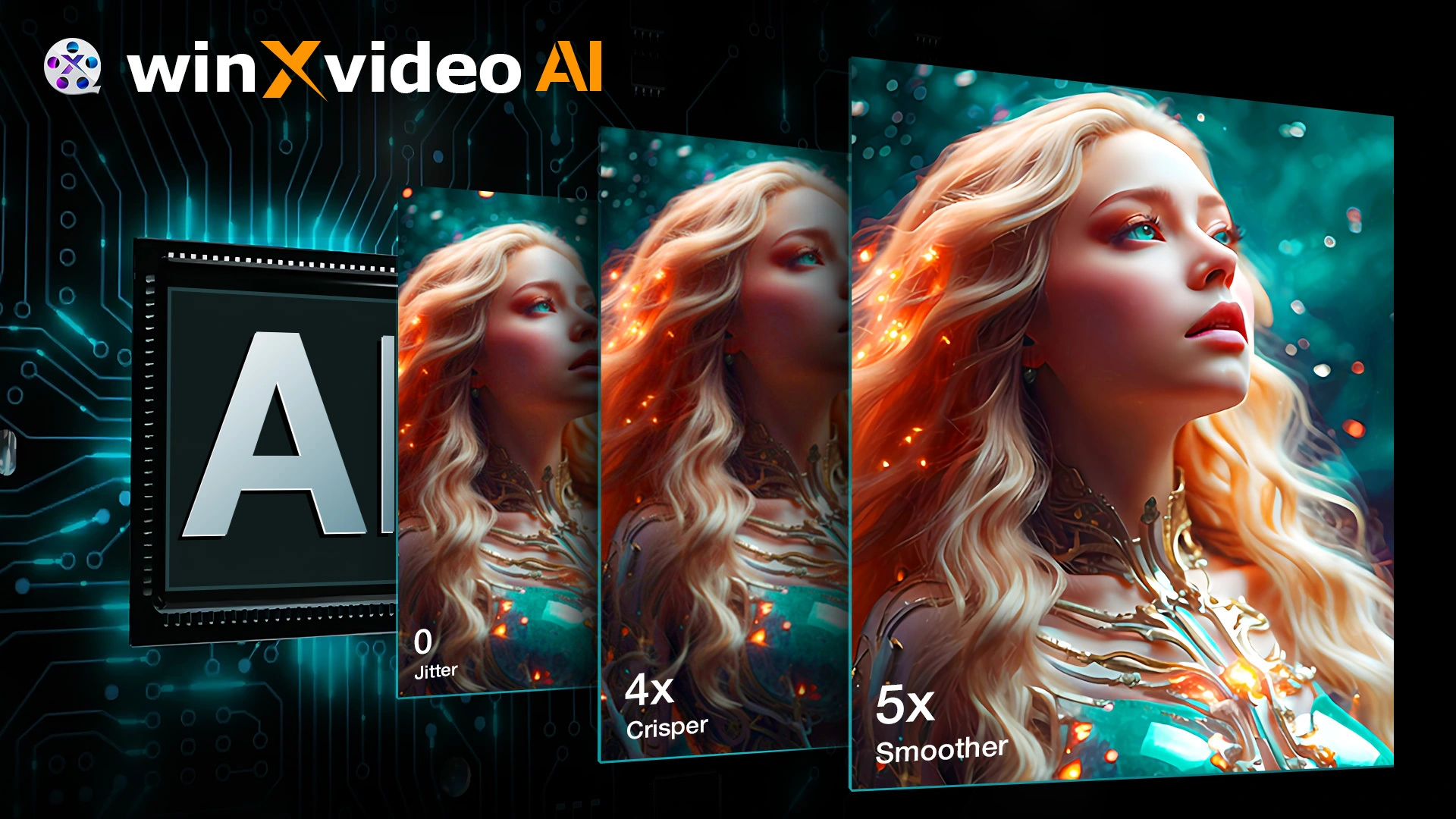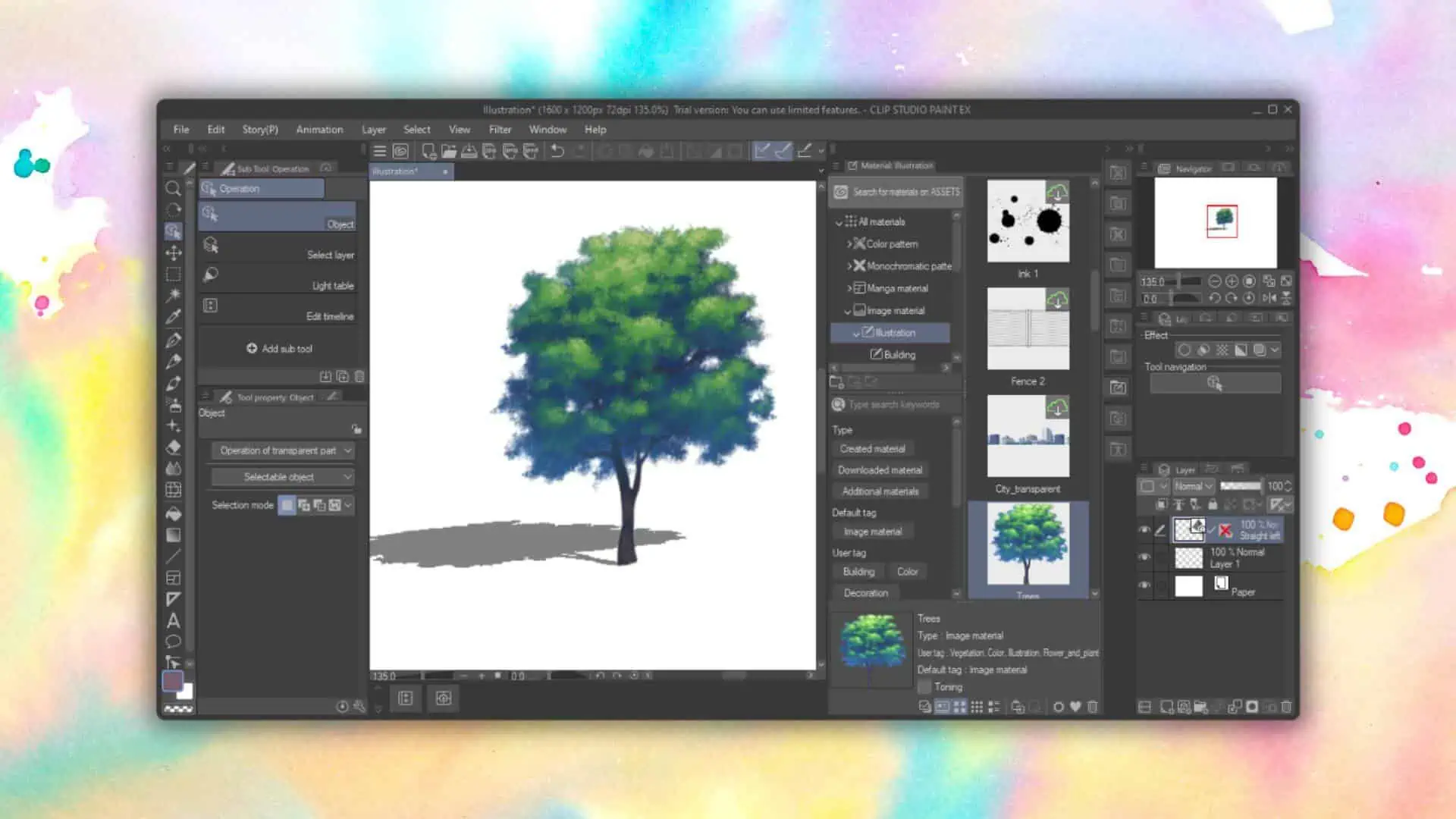适用于 Windows 的最佳 DLL 修复工具 - 10 个强大选项
9分钟读
发表于

您是否正在寻找适用于 Windows 的最佳 DLL 修复工具? 损坏、陈旧或丢失的 DLL 文件可能会导致各种问题。 修复它们的最佳方法是修复或重新安装它们。
在本指南中,我将重点介绍最有效的 DLL 修复应用程序。
最佳 DLL 修复工具
| DLL修复工具 | 设备操作系统 | 最适合 | 客户支持 | 定价计划 |
| 1. 保护 | Windows 7及以上版本 | 修复 DLL 并优化 PC | Yes | 免费和高级 |
| 2.DLL助手 | 所有 Windows 版本 | DLL修复 | Yes | 免费和高级 |
| 3.先进的系统优化器 | 所有 Windows 版本 | 多合一修复工具 | Yes | 免费和免费试用 |
| 4.DLL套件 | 从Windows 7 | DLL修复 | 没有 | Free |
| 5. Glarysoft注册表修复 | 从Windows 7 | 一体化软件 | Yes | Free |
| 6. 使用免费注册表清理器 | 所有 Windows 版本 | 注册表和DLL修复 | Yes | Free |
| 7. DLL 护理 | 所有 Windows 版本 | 注册表和DLL修复 | 没有 | 免费试用和高级版 |
| 8.免费的DLL修复程序 | Windows 7及以上版本 | DLL修复 | 没有 | Free |
| 9。 CCleaner的 | Windows 7及以上版本 | 一体化软件 | Yes | 免费和高级 |
| 10. Auslogics注册表清理器 | Windows 7及以上版本 | 注册表和DLL修复 | Yes | 免费和高级 |
1. 保护
保护 是最好的电脑清洁程序之一,具有直观的功能 清理垃圾文件并修复DLL等系统文件。 它适用于所有系统文件,以确保您的电脑无错误运行。
它在市场上相对较新,但在我的测试过程中,事实证明它值得一试。
该工具扫描、查找并修复损坏或丢失的操作系统文件。 我注意到 不到五分钟 扫描和 修复 计算机上的所有文件。
| 优点 | 缺点 |
| 几分钟内修复 DLL 文件 | 具有更高级的功能可能会更好 |
| 提高电脑性能 | 自动维修仅适用于高级计划 |
| 简单,用户友好的界面 | |
| 能够实时监控您的电脑 | |
| 安装速度超级快 |
>> 下载Fortect
2.DLL助手
如果您的 PC 上的程序由于 DLL 文件丢失或损坏而无法运行,那么您可以下载并安装 DLL Helper。 这是一个简单的工具,不需要任何经验。
该软件还 找到正确的注册表,解压它并注册重新安装的DLL 在您的系统上。 您唯一需要做的就是输入丢失或错误的 DLL,然后按照简单的步骤进行修复。
该工具有数千次下载和安装,似乎让许多用户感到满意。 我也找到了 适合初学者 或者不想采取复杂步骤来修复文件的用户。
| 优点 | 缺点 |
| 这是一个简单的工具,并且有免费版本 | 缺乏更高级的功能 |
| 友好的用户界面 | 可能无法一次修复所有文件 |
| 快速准确 | |
| 搜索结果易于理解和下载 |
>> 获取 DLL 帮助程序
3.先进的系统优化器
高级系统优化器是一款一体化软件,适用于 修复系统文件、提高计算机速度并增强总体设备性能。 它具有其他简单 DLL 修复工具可能无法提供的一系列功能。
您可以利用 免费版 然后再升级。 高级版本提供了相当先进的功能,例如安全加密器和数据恢复。
高级系统优化器使用简单的步骤修复系统文件。 下载和安装需要几分钟才能完成。
| 优点 | 缺点 |
| 这是一款一体化工具 | 高级选项可能需要一些技术知识 |
| 友好的用户界面 | 要获得完整功能,您必须获得高级计划 |
| 具有实时PC监控 |
>> 获取高级系统优化器
4.DLL套件
DLL套件可以 修复和恢复丢失的文件、删除恶意.exe 文件并解决 SYS BSOD。 在测试过程中,我注意到它与所有 Windows 版本兼容,从 Windows 7 到 Windows 11。
最好的, 免费使用。 该工具会扫描您的整个计算机,一旦发现丢失或损坏的 DLL 文件,就会修复它们。
而且,它可以 保存更改 您可以用于将来的恢复。 它还修复了可能导致蓝屏死机的文件问题。
| 优点 | 缺点 |
| 它有一个巨大的DLL数据库 | 改善客户支持会更好 |
| 您可以自动化修复过程 | |
| 适用于所有 Windows 版本 | |
| 出具综合维修报告 |
>> 获取 DLL 套件
5. Glarysoft注册表修复
Glarysoft注册表修复是最专业的DLL修复程序之一。 它能够深入 Windows 注册表并修复无效密钥。
该工具是 与所有 Windows 版本兼容 以及 32 位或 64 位操作系统。 它发出了全面的分析。
这也是 免费 并且您可以无限使用。
| 优点 | 缺点 |
| 拥有智能引擎来查找 DLL 问题 | 如果有更高级的选项可能会更好 |
| 简单、容易且用户友好的界面 | 缓慢的客户支持 |
| 快速且安全 | |
| 它为注册表中所做的更改创建备份 |
6. 使用免费注册表清理器
Eusing Free Registry Cleaner 将扫描您的电脑是否有丢失、删除或损坏的 DLL 文件,并自动修复它们。
这是一个我们引以为豪的 免费电脑清洁和修复工具 遍历所有注册表文件。 它还具有启动管理器,可让您在启动计算机时阻止不必要的应用程序。
我找到了这个应用程序 蛮快; 整个DLL修复过程只需几分钟即可完成。
| 优点 | 缺点 |
| 友好的用户界面 | 定期更新会更好 |
| 提供多种语言 | |
| 短时间内扫描所有DLL文件 |
7. DLL 护理
DLL Care 是另一个清除 DLL 错误和修复损坏文件的优秀工具。 它是 免费 它可以在几分钟内优化 Windows 注册表。 基本上,它是一个提高电脑速度和整体性能的应用程序。
如果您遇到由 DLL 文件引起的错误,可以通过以下简单步骤修复它们。 该工具还将为您提供 快速报告。 它与所有 Windows 版本兼容。
在我的研究过程中,我发现 有很多第三方下载器。 因此,请确保您获得正确的官方网站。
| 优点 | 缺点 |
| 它快速修复 DLL 文件 | 具有更高级的功能可能会更好 |
| 免费安装和运行 | |
| 具有优化您的设备的附加功能 |
8.免费的DLL修复程序
免费的 DLL Fixer 允许用户下载丢失或未找到的 DLL 文件。
据开发者介绍,您可以下载并安装 超过 31,500 个 DLL 文件 在您的 Windows PC 上。 因此,如果您的设备存在 DLL 问题,请运行此软件来修复或替换文件。
我经常使用这个工具来修复系统文件。 这 搜索结果立即显示,并且安装它们很容易。 所以试一试吧!
| 优点 | 缺点 |
| 可免费下载并扫描您的设备 | 更高级的功能就更好了 |
| 与所有Windows版本兼容 | 缺乏定期更新 |
| 无需具备任何技术经验 | |
| 友好的用户界面 |
9。 CCleaner的
CCleaner的 是最受欢迎的之一 一体化电脑维修软件。 它会检查您的系统文件(包括 DLL),并自动修复或替换它们。
它还执行其他任务,例如 PC优化、启动管理、速度提升、病毒扫描等等。
该软件已经存在一段时间了,并拥有广泛的积极评论和评级。 在我使用这个工具的 6 个月中,我想说它迄今为止击败了许多其他修复应用程序。
| 优点 | 缺点 |
| 友好的用户界面 | 免费版本可能无法提供最佳的 DLL 修复 |
| 安装速度快且需要更少的存储空间 | 一些高级选项可能不适合初学者 |
| 具有优化您的电脑的附加功能 | |
| 自动扫描DLL文件 |
10. Auslogics注册表清理器
Auslogics Registry Cleaner 是另一款一体式 PC 修复软件,可用于修复 DLL 文件。 它还可以提高电脑性能和速度。
该工具有两个选项: 深层清洁 和 基本清洁。 它会深入查找注册表项,查找任何丢失或损坏的文件,并在几分钟内修复它们。
在测试这个应用程序时,我发现它与所有 Windows 版本兼容。 它有 免费 和高级专业计划。 因此,如果您需要更高级的功能,则需要对其进行升级。
| 优点 | 缺点 |
| 操作界面简洁直观 | 有些选项可能需要专业知识 |
| 它有一个免费版本 | 免费版本缺乏有价值的功能 |
| 专业人士的现场支持 | |
| 高级计划相对便宜 |
我如何选择最好的 DLL 修复工具?
我们的专业测试团队在分析软件方面拥有十多年的经验,旨在获得准确且可用的结果。
在本例中,我详细了解了每个功能、用户体验、用户界面和其他值得注意的应用程序组件。 此外,我还评估了 DLL 修复过程的速度和自动化程度。
我还检查了与各种 Windows 版本的兼容性,并考虑了定价和客户支持。
如何修复DLL文件?
在本节中,我将使用 保护 举个例子。 使用方法如下:
- 浏览 Fortect 官方网站,下载并将其安装到您的 PC 上。
- 找到并选择 开始扫描 按钮。 你也可以 设置自动扫描 在安装步骤中。
- Fortect 将扫描您的整个系统,包括 DLL 文件。
- 点击 开始修复 在窗口的右下角。
- 输入您的许可证密钥或升级以继续修复。
注意: Fortect 无法修复 Windows 注册表中未共享的 DLL 文件。 在这种情况下,您应该重新安装受影响的应用程序或手动识别 DLL,然后将其安装到正确的 PC 文件夹中。
所以,现在您知道如何找到最好的 DLL 修复工具了。 每个都有自己的优点和局限性,但我希望此处提供的信息能够帮助您做出明智的决定。
请随时在下面的评论中告诉我哪一个对您有用。